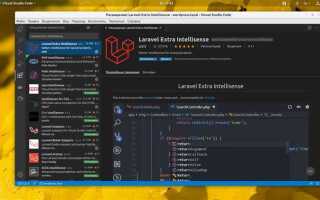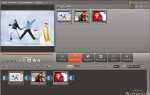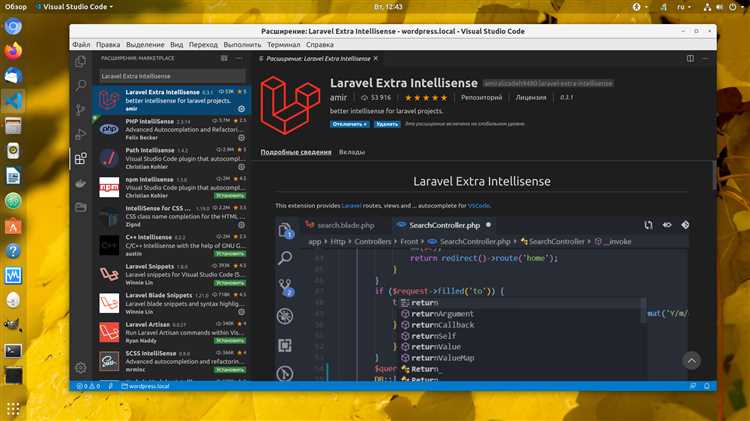
Visual Studio Code (VS Code) – это мощный и легкий редактор кода с поддержкой множества языков программирования. Он активно используется разработчиками по всему миру благодаря своей гибкости, простоте в настройке и широким возможностям расширений. В этой статье мы пошагово разберем, как установить VS Code на вашем компьютере для различных операционных систем.
Для начала, перейдите на официальную страницу Visual Studio Code. На главной странице автоматически будет предложена версия, подходящая для вашей операционной системы: Windows, macOS или Linux. Выберите нужную платформу и скачайте установочный файл.
Для Windows: скачайте VS Code Installer, запустите его и следуйте инструкциям мастера установки. При установке стоит обратить внимание на дополнительные опции, такие как добавление VS Code в системный PATH, что позволит запускать редактор из командной строки, а также ассоциацию с файлами кода.
Для macOS: после скачивания файла установите приложение, просто перетащив его в папку «Программы». Система автоматически откроет его при первом запуске. Для упрощения работы можно также настроить запуск VS Code через терминал, добавив его в системный путь с помощью команды code.
Для Linux: вам нужно будет использовать пакетный менеджер вашей системы. На Ubuntu и Debian-based системах достаточно выполнить команду sudo apt install code. Для других дистрибутивов можно скачать соответствующий .deb или .rpm пакет и установить его вручную.
После завершения установки откройте редактор и начните настройку. Для начала рекомендуется установить базовые расширения для вашего рабочего процесса, такие как Python, Git, или другие языки программирования, с помощью встроенного менеджера расширений в VS Code.
Скачивание установочного файла с официального сайта
Чтобы установить Visual Studio Code, первым шагом необходимо скачать установочный файл с официального сайта. Перейдите на страницу загрузки по адресу https://code.visualstudio.com/Download.
На странице загрузки автоматически будет предложена версия для вашей операционной системы. Если вы используете Windows, будет предложен файл с расширением .exe, для macOS – .dmg, для Linux – архив с подходящим форматом для вашего дистрибутива (например, .deb или .rpm).
Перед скачиванием проверьте, что на сайте отображается актуальная версия программы. Для этого используйте информацию о версии, которая обычно указана внизу страницы или в описании релиза. При необходимости выберите другой формат установочного файла, если вы хотите использовать VS Code на другой платформе или в другом окружении.
После того как выбрали нужный файл, кликните по кнопке «Download» для начала загрузки. Загрузка будет зависеть от вашего интернет-соединения, поэтому ожидайте завершения процесса.
Убедитесь, что вы скачиваете файл только с официального сайта. Это исключит риски установки модифицированных или вредоносных версий программы.
Проверка системных требований для установки
Перед установкой Visual Studio Code необходимо убедиться, что ваша система соответствует минимальным требованиям для корректной работы программы.
Операционная система: Visual Studio Code поддерживает Windows, macOS и Linux. Для Windows рекомендуется версия 7 или выше. На macOS должна быть версия 10.11 или новее. Для Linux необходимы дистрибутивы, основанные на Debian, Ubuntu, RedHat, Fedora, или Arch. Поддерживаются 64-битные системы, версии 32-бит не поддерживаются.
Процессор: Минимальные требования – процессор с тактовой частотой 1.6 GHz. Однако для работы с большими проектами и использования расширений лучше использовать процессор с более высокой производительностью, предпочтительно многоядерный.
Оперативная память: Рекомендуется наличие как минимум 1 ГБ ОЗУ, однако для комфортной работы с несколькими проектами и интенсивной разработкой желательно иметь 4 ГБ или больше.
Место на диске: Для установки Visual Studio Code потребуется примерно 200 MB свободного пространства на диске. Однако, учитывая возможность установки расширений и работы с большими проектами, рекомендуется иметь свободное место в 1-2 ГБ.
Графическая карта: Для работы с Visual Studio Code требуется графическая карта, поддерживающая графику в режиме OpenGL. Для базового использования этого достаточно, однако если вы работаете с графическими или мультимедийными приложениями, стоит иметь более мощную карту.
Интернет-соединение: Для загрузки установщика и обновлений потребуется стабильное интернет-соединение. Если вы планируете использовать облачные функции или интеграцию с онлайн-сервисами, подключение должно быть достаточно быстрым.
Если ваша система соответствует этим требованиям, вы сможете без проблем установить Visual Studio Code и начать работу. В противном случае рассмотрите возможность обновления оборудования или программного обеспечения.
Запуск установщика Visual Studio Code на Windows
После того как установочный файл Visual Studio Code (VS Code) был скачан с официального сайта, необходимо запустить его для начала установки. Для этого откройте папку, в которую был загружен файл, и дважды щелкните на установочный файл с расширением .exe (например, «VSCodeSetup-x64-1.XX.X.exe»). Если Windows запросит подтверждение на запуск программы, нажмите «Да» для продолжения.
Установщик откроется с экраном приветствия. На этом этапе вам будет предложено выбрать язык интерфейса. Для русскоязычных пользователей рекомендуется выбрать русский язык, чтобы интерфейс программы был на русском.
Затем следуют несколько шагов настройки параметров установки. Важно обратить внимание на следующие опции:
1. Выбор пути установки – по умолчанию Visual Studio Code будет установлен в папку «C:\Program Files\Microsoft VS Code». Вы можете выбрать другой путь, если это необходимо.
2. Добавление VS Code в системный PATH – рекомендуется оставить эту опцию включенной, чтобы иметь возможность запускать VS Code из командной строки (например, через команду `code`).
3. Создание ярлыков – здесь вы можете выбрать создание ярлыков на рабочем столе или в меню «Пуск». Эти ярлыки облегчат доступ к редактору.
После настройки всех параметров нажмите кнопку «Установить». Процесс займет несколько минут, в зависимости от мощности вашего компьютера.
После завершения установки появится экран с предложением запустить Visual Studio Code. Рекомендуется оставить эту опцию включенной, чтобы сразу начать работать в редакторе.
Установка Visual Studio Code на macOS
Для начала скачайте установочный файл Visual Studio Code с официального сайта https://code.visualstudio.com/. На странице выберите версию для macOS, которая автоматически загрузит .dmg файл.
После завершения загрузки откройте .dmg файл. В открывшемся окне перетащите иконку Visual Studio Code в папку «Программы». Это обеспечит доступ к приложению через Launchpad или Finder.
Запустите Visual Studio Code через Launchpad или Finder. При первом запуске macOS может запросить подтверждение, так как это приложение не загружено из App Store. Для продолжения откройте «Системные настройки» и в разделе «Безопасность и конфиденциальность» разрешите запуск.
После запуска рекомендуется установить расширения для работы с нужными языками программирования. Откройте панель расширений, кликнув на иконку в боковой панели или используя комбинацию клавиш Cmd+Shift+X.
Для удобства работы с Visual Studio Code на macOS можно добавить команду code в терминал. Это позволит открывать редактор через командную строку. Для этого откройте Visual Studio Code, перейдите в меню View – Command Palette (или используйте Cmd+Shift+P) и введите «Shell Command: Install ‘code’ command in PATH». Выполните команду, и теперь можно запускать VS Code через терминал с помощью команды code .
Установка завершена, теперь можно настроить редактор под себя, устанавливать необходимые плагины и использовать Visual Studio Code для работы.
Процесс установки на Linux (Debian/Ubuntu)
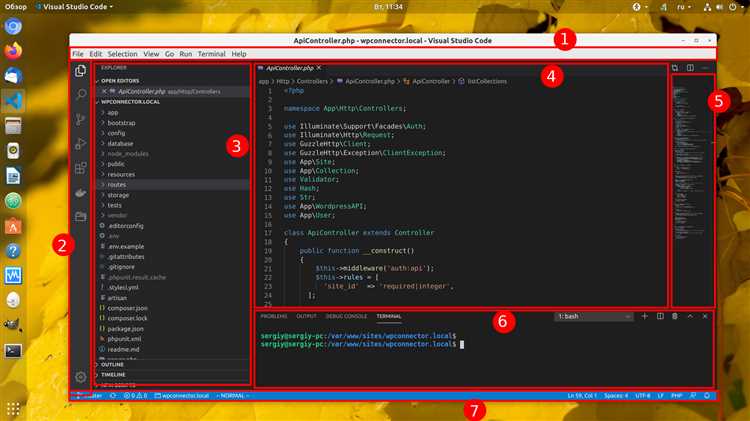
Для установки Visual Studio Code на системы Linux (Debian/Ubuntu) существует несколько способов. Рассмотрим два основных: через репозитории Microsoft и с использованием .deb пакета.
Установка через репозитории Microsoft:
- Откройте терминал и добавьте ключ для репозитория Microsoft:
- Переместите ключ в нужную директорию:
- Добавьте репозиторий Visual Studio Code:
- Обновите список пакетов:
- Установите Visual Studio Code:
curl https://packages.microsoft.com/keys/microsoft.asc | gpg --dearmor > microsoft-archive-keyring.gpg
sudo mv microsoft-archive-keyring.gpg /usr/share/keyrings/
echo "deb [arch=amd64 signed-by=/usr/share/keyrings/microsoft-archive-keyring.gpg] https://packages.microsoft.com/repos/vscode stable main" | sudo tee /etc/apt/sources.list.d/vscode.list
sudo apt update
sudo apt install code
После завершения установки, VS Code будет доступен через меню приложений или командой code в терминале.
Установка через .deb пакет:
- Скачайте .deb пакет с официального сайта:
- Установите пакет с помощью команды:
- Для удаления, если потребуется, используйте команду:
wget https://go.microsoft.com/fwlink/?LinkID=760868 -O vscode.deb
sudo apt install ./vscode.deb
sudo apt remove code
После завершения установки, Visual Studio Code можно запустить через меню приложений или с помощью команды code.
Важно: Для корректной работы всех функций, таких как автодополнение и синтаксическая подсветка, рекомендуется установить дополнительные зависимости через:
- Установить поддержку .NET и других расширений:
- Установить необходимые шрифты:
sudo apt install apt-transport-https
sudo apt install fonts-firacode
Выбор дополнительных компонентов и расширений при установке
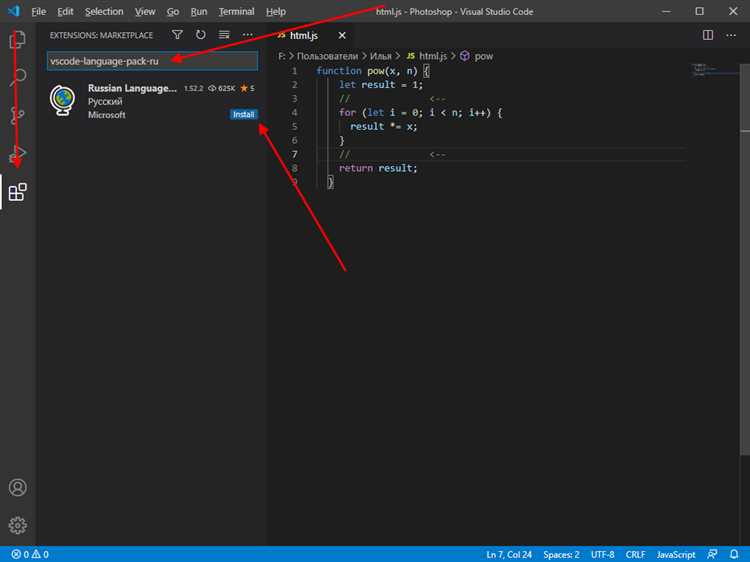
При установке Visual Studio Code важно правильно настроить дополнительные компоненты и расширения, чтобы повысить продуктивность работы и адаптировать редактор под свои нужды. После установки базовой версии редактора, можно добавить необходимые компоненты, которые значительно улучшат функциональность.
1. Поддержка Git
При установке Visual Studio Code на большинстве компьютеров предлагается установить интеграцию с Git. Это позволит вам работать с репозиториями напрямую из редактора, что важно для разработчиков, использующих системы контроля версий. Если Git не установлен, редактор предложит вам загрузить и настроить его.
2. Поддержка C++
Для работы с C++ рекомендуется добавить расширение C/C++ от Microsoft. Это расширение включает в себя подсветку синтаксиса, автодополнение, отладчик и другие инструменты, облегчающие разработку на C++.
3. Python
Если вы планируете писать на Python, установите расширение Python, которое поддерживает синтаксическую подсветку, отладку, а также предлагает интеграцию с популярными библиотеками и фреймворками для Python.
4. Расширения для веб-разработки
Для фронтенд-разработчиков полезным будет установить расширения для работы с HTML, CSS и JavaScript. Например, Prettier поможет форматировать код, а Live Server позволяет автоматически обновлять страницу в браузере при изменении кода.
5. Темы оформления
Для изменения внешнего вида редактора доступны различные темы. Среди популярных – One Dark Pro и Dracula Official. Выбор темы не влияет на функциональность, но может повысить удобство работы, особенно при длительных сессиях.
6. Дополнительные языки программирования
Visual Studio Code поддерживает множество языков через расширения. Например, для работы с Rust используйте расширение Rust (rls), для Go – Go от Microsoft. Эти расширения обеспечат поддержку подсветки синтаксиса, автодополнения и отладки.
7. Инструменты для работы с базами данных
Если вы работаете с базами данных, расширение SQL Server (mssql) позволит вам подключиться к базам данных SQL Server, писать и запускать запросы прямо из Visual Studio Code. Для работы с другими базами, такими как MySQL или PostgreSQL, существуют аналогичные расширения.
8. Управление задачами и проектами
Для эффективного управления проектами установите расширение Project Manager, которое позволяет быстро переключаться между проектами, а также сохранять состояния открытых файлов и настроек редактора.
Не забывайте регулярно обновлять расширения, чтобы получать новые функции и улучшения. Выбор компонентов зависит от ваших предпочтений и особенностей работы, и правильно настроенная среда поможет сэкономить время и повысить продуктивность.
Настройка первого запуска и выбор языка интерфейса
После успешной установки Visual Studio Code при первом запуске программа предложит выбрать язык интерфейса. По умолчанию установлен английский язык, но вы можете изменить его на русский или любой другой доступный язык.
Чтобы выбрать язык интерфейса:
- Откройте командную палитру, используя комбинацию клавиш Ctrl+Shift+P.
- Введите команду Configure Display Language и выберите её из списка.
- В появившемся списке выберите нужный язык, например, русский (ru).
- После этого вам будет предложено перезапустить Visual Studio Code для применения изменений.
Если нужный язык не установлен, Visual Studio Code автоматически предложит его скачать из Marketplace. Убедитесь, что у вас есть активное подключение к интернету для загрузки пакета языка.
После установки языка интерфейс программы будет отображаться на выбранном языке. Важно отметить, что изменения затронут только интерфейс редактора, а не кодовые файлы, которые остаются на языке программирования, используемом в проекте.
Как обновить Visual Studio Code до последней версии
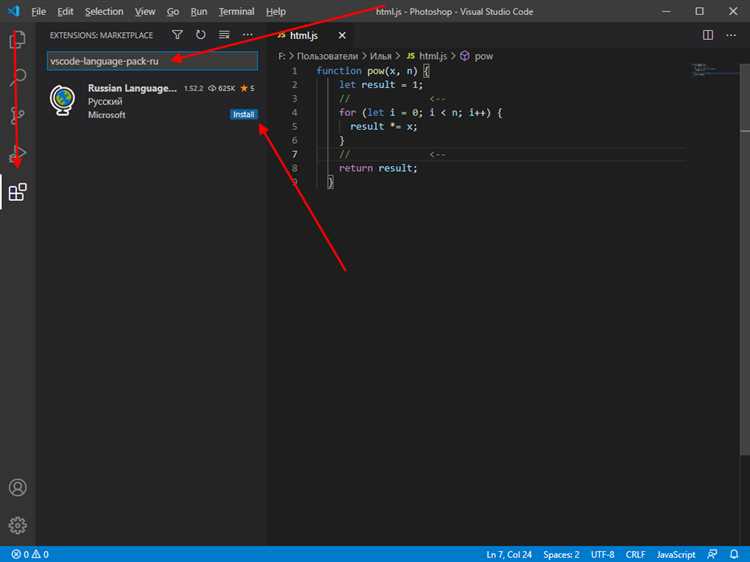
Для того чтобы обновить Visual Studio Code до последней версии, выполните несколько простых шагов в зависимости от вашей операционной системы.
- Для Windows:
- Запустите Visual Studio Code.
- Перейдите в меню «Справка» (Help) и выберите «Проверить обновления» (Check for Updates).
- Если доступна новая версия, процесс обновления начнется автоматически.
- После завершения обновления перезагрузите Visual Studio Code, чтобы изменения вступили в силу.
- Для macOS:
- Откройте Visual Studio Code.
- Перейдите в меню «Code» в верхнем левом углу и выберите «Проверить обновления» (Check for Updates).
- Если новая версия доступна, обновление будет установлено автоматически.
- Перезапустите приложение после завершения процесса обновления.
- Для Linux:
- Откройте терминал.
- Если вы использовали пакеты .deb или .rpm для установки, выполните команду:
sudo apt update && sudo apt upgrade codeдля Ubuntu/Debian.sudo yum update codeдля CentOS/Fedora.- Для пользователей других дистрибутивов, обновление выполняется через соответствующие менеджеры пакетов.
Если у вас настроено автоматическое обновление, то новая версия будет установлена без вашего участия. В противном случае, периодически проверяйте доступность новых версий на официальном сайте или через встроенные уведомления.